こんにちわ、野良ジニアです。
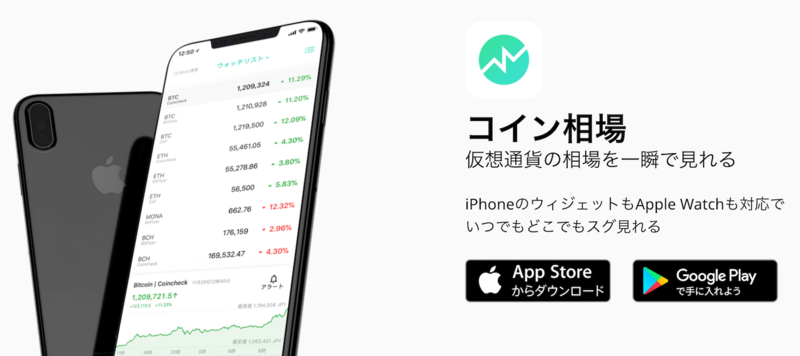
この記事では「コイン相場」という、仮想通貨の取引を行うなら絶対に入れておきたい無料アプリをご紹介。基本的な使い方は前回の記事で一通りまとめたので、今回は超イチオシな「API 連携機能」についてまとめるよ!「API 連携機能」を使うと、各取引所の資産状況取得や、アプリ内で取引ができるようになるんだ(๑•̀ㅂ•́)و✧
<ほぼ日Lisk バックナンバー!
<初心者向け!Lisk を安く買う方法 徹底解説!
<Lisk Hub の使い方 徹底解説
<Lisk 買ったら Vote しよう!完全まとめ!
<コイン相場 徹底解説 基本機能編!
<最高の2段階認証アプリ Authy【マルチデバイス対応でスマホを無くしても安心】
<仮想通貨ウェブフォント 導入方法!
(必読) 注意事項:API キー管理、利用は自己責任で!
便利機能や設定方法の説明に入る前に注意事項を書いておく。
ここを絶対に読んでから先に進んで欲しい。
Zaif で起きた API キーの不正利用 事件
仮想通貨取引をしばらくやってる人なら、きっと聞いたことのある「API キー不正利用」「不正出金」というワード。コインチェック事件のせいで忘れがちだけど、2018年1月にこんな事件があったよね。
詳細は上の記事を読んで欲しいが、ざっくり書くとAPI 情報が漏洩して不正な取引や出金があったという話。API キーの利用はとても便利な反面、流出・漏洩すると甚大な被害につながる可能性もある。まずはそのことを頭に入れておいて欲しい。
「API キー怖いから使いたくない」と思う前に…
「API キー使うとお金抜かれちゃうんでしょ?」「危ないんでしょ?」と思ってる人が多そうなので、簡単に説明だけしておく。
「API キー」というのは、便利機能にアクセスできる鍵だと思って欲しい。便利機能の中には、「取引」「出金」「残高確認」などがある。

で、上の絵みたいに鍵ごとにアクセスできる機能を設定できるんだ。コイン相場で使うのは「残高確認」と「取引」の2つ、不安なら「取引」は使わなくてもいい。
※取引所によっては、鍵ごとの権限設定ができないので注意。
システムトレーダーって呼ばれてる人達は、この鍵を使って自動で取引をしてる。API キーは管理が不十分だと危険なものではあるけど、正しく使えば便利なものなんだ。
コイン相場ではどう使われてるの?
コイン相場アプリに書かれてる内容と、ブログの内容を要約。
- 資産の分布や変動をチェックできるよ
- 現物取引もできるよ
- 鍵は端末(スマホ)の中だけで管理してるよ(サーバには送信してないよ)
- 鍵の管理、連携機能の利用は自己責任でよろしくね
- 「出金(Withdraw)」は利用不可に設定してね


「鍵はスマホの中だけにあるので安心」ではあるけど、それでもまだまだ危険なことはある。
- パソコンから離れてる時に勝手に操作されて、鍵の情報が盗まれた
- 取引所がハッキングにあって鍵が漏洩した(あってはならないけど)
- 眠ってる間にスマホのロックが解除されて勝手に取引された(犯人にメリットないけど)
こういうものだと理解した上で、自己責任で使うか使わないかを判断してほしい。
API 連携機能について詳しく説明
さて、ガミガミと注意事項を書いてきたけど、ここからは「API 連携機能」の説明に入るよ!
テンション上げていこう!\\٩( 'ω' )و ///
API 連携機能でできること
さっきも書いたけど、できることは大きく2つ!
- 取引所内の資産状況(分布や変動)のチェック
- 現物取引
資産状況の確認はこんな感じ
ポートフォリオを分かりやすく表示したり、

持ってる通貨の比率や数量、現在価格を表示したり、

直近1ヶ月の資産推移を棒グラフで表示したり、

取引履歴を表示したりできるよ!

全取引所分まとめて見ることもできるし、取引所ごとで確認もできるんだ!



MONA 上がらないかな…_(:3」∠)_
現物取引も簡単にできるよ!
API キーに「取引」権限を設定しておけば、現物取引もできちゃうよ!「ポートフォリオ」→「取引」から好きな取引所を選んでね。



見れば大体分かるけど、通貨ペア、チャート、板情報、注文フォームとかが出てくるよ。

通貨ペア選んだり。

注文方法を選んだり。

レート設定も簡単にできるようになってるよ!板情報タップ、気配値注文、テキスト入力、色んな方法があって便利だね!( ✧Д✧) カッ!!

数量入力も、全力での売買が簡単に設定できる!板情報タップ、テキスト入力ももちろん OK!!

レートや数量が決まったら注文しよう!「買う」「売る」ボタンをタップしたら、注文確認画面が出るよ!問題なければレッツ注文!

注文状況を確認したり、キャンセルしたい時は「買う」「売る」ボタンの隣をタップ!注文状況が表示されるから、キャンセルしたい注文をタップすれば OK!


API 連携機能の設定方法
何ができるのかわかったところで、まずはアプリ内での設定方法を見ていこう。取引所で API キーを作成する方法はこの後に説明するよ!
「ポートフォリオ」→「全資産」から、右上の「+」ボタンをタップ。



設定したい取引所を選んで、

API Key/Secret (ってやつ)を入力すれば OK!BigOne は Key だけ入力すればいいよ!


連携成功するとこんな表示が出る。

連携失敗する場合は、Key/Secret の入力ミスや、権限の設定ミスが無いか確認してみよう!

API キー 作成方法の前に便利ツールを設定しておこう
使ったことがある人なら分かると思うけど、API Key/Secret はめちゃくちゃ長くて複雑な文字列なんだ…!API 作成手順は PC でやる前提で書いてるけど、PC に表示されてる文字列を見て手入力なんかやってられないよ…_(:3」∠)_
そこで、便利な機能やツールを簡単に紹介しておくね。
Mac & iPhone の人なら、iCloud を利用したユニバーサルクリップボードを使うと楽勝!Mac 側でテキストコピーすれば、iPhone 側で貼り付けできちゃうよ!やったね!!設定方法はこのページを見てね!
それ以外の人には PushBullet ってサービスをオススメするよ!ちょっと長いけどferret さんのこのページを見てみてね!
ツール入れたりするの面倒って人は、大人しく手で入力するか、メールで送信しても良いかも。ただし、メールも盗聴される可能性がある(低いだろうけど0%ではない)からね!
他にもこんなツールがあるみたいだけど、使ったことないから自分で判断してね!
パソコンからスマホへ、スマホからパソコンへ。クリップボードを同期する「CopyCopy」 - ケータイ Watch
同一LAN上のスマホとPCでクリップボードをリアルタイム共有「ClipSync」 - CNET Japan
クリップボードの履歴を保存しWindowsでもiPhoneでも共有できるフリーソフト
クリップボードを安全に共有できるPasteasyが便利(iOSからPCへのコピーはウィジェット経由で) - ブログのおんがえし
API キー 作成手順
API キーの作成方法を国内取引所、海外取引所の順で説明するよ!
国内取引所
bitbank
bitbank API 設定ページにアクセス。口座開設未の方はこちらから登録。
「API キーの発行」をクリック。分かりやすい名前を設定して、「参照」は必ずチェック。取引も行う場合は「取引」にもチェック。



作成後、Key/Secret を確認する。「API キー」「シークレット」の部分をアプリに入力すれば完了!



bitFlyer
bitFlyer Lightning API 設定ページにアクセス。口座開設未の方はこちらから登録。
「新しい API キーを追加」をクリック。分かりやすい名前を設定して、「資産残高を取得」は必ずチェック。取引も行う場合は青枠部分にもチェック。


作成後、Key/Secret を確認する。「API Key」「API Secret」の部分をアプリに入力すれば完了!

Coincheck
Coincheck API 設定ページにアクセス。口座開設未の方はこちらから登録。
「新たに API キーを追加する」をクリック。「残高」は必ずチェック。取引も行う場合は青枠部分にもチェック。


作成後、Key/Secret を確認する。「アクセスキー」「シークレットアクセスキー」の部分をアプリに入力すれば完了!

QUOINEX
QUOINEX API 設定ページにアクセス。口座開設未の方はこちらから登録。
「API トークンを新規作成する」をクリック。「アカウント:読み込み」は必ずチェック。取引も行う場合は青枠部分にもチェック。


作成後、Key/Secret を確認する。「ID」「値」の部分をアプリに入力すれば完了!

※値(=Secret) は作成直後しか表示されないので注意。
Zaif
Zaif API 設定ページにアクセス。口座開設未の方はこちらから登録。
最初に2段階認証を実施。分かりやすい名前を設定、「Info」にチェックしたら「Create」をクリック。取引も行う場合は青枠部分にもチェック。


作成後、Key/Secret を確認する。「Key」「Secret」の部分をアプリに入力すれば完了!

海外取引所
BigOne
BigOne API 設定ページにアクセス。口座開設未の方はこちらから登録。
API Key 欄の「Generate」をクリック。「Your API key」の部分をアプリに入力すれば完了!


※API Key は作成直後しか表示されないので注意。
※BigOne は権限設定ができないので注意。
Binance
Binance API 設定ページにアクセス。口座開設未の方はこちらから登録。
分かりやすい名前を設定して、「Create New Key」をクリック。

作成後、Key/Secret を確認する。「API Key」「Secret」の部分をアプリに入力すれば完了!取引も行う場合は青枠部分にもチェック。

BITFINEX
BITFINEX API 設定ページにアクセス。口座開設未の方はこちらから登録。
「Create New Key」をクリックして開く。分かりやすい名前(日本語不可)を設定し、赤枠部分をチェック。取引も行う場合は青枠部分にもチェック。

作成後、Key/Secret を確認する。「API key」「API key secret」の部分をアプリに入力すれば完了!

※API key secret は作成直後しか表示されないので注意。
※BITFINEX の新規口座開設要件が変更になり、2018年以降に口座開設する人は10000USD(=110万円相当)を入金しないと取引できない。

Bittrex
Bittrex API 設定ページにアクセス。 口座開設未の方はこちらから登録。 ※2018/02/09 現在、新規アカウント登録は一時停止中。
「Add New Key」をクリック。new key の権限を暫定的に3つ ONにする。2段階認証コードを入力して、「Update Keys」をクリック。
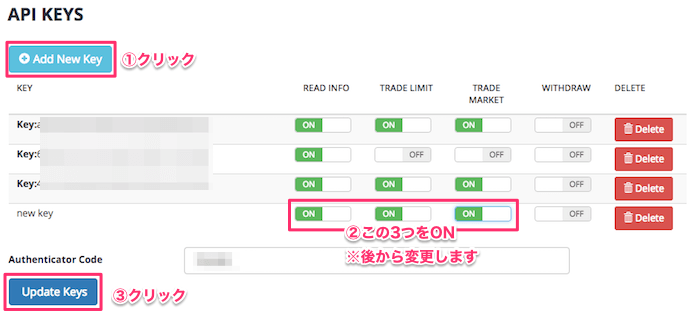
成功すると「new key」の部分が「Key/Secret」に変わるので、取引を行わない場合は青枠部分のチェックを外す。「Key」「Secret」の部分をアプリに入力して、「Update Keys」を行えば完了!

※Secret は作成直後しか表示されないので注意。
※上手くいかない場合は再読込や、権限の変更などを試してみて欲しい。
Huobi
Huobi API 設定ページにアクセス。口座開設未の方はこちらから登録。
分かりやすい名前を設定して、「作成」をクリック。

作成後、Key/Secret を確認する。「秘密鍵をアクセス」「プライベートキー」の部分をアプリに入力すれば完了!

※プライベートキー(= Secret) は作成直後しか表示されないので注意。
※Huobi は権限設定ができないので注意。
まとめの前に…
ここまで「API 連携機能は便利」「API 連携使うと資産が簡単にチェックできる」って話をしてきた。その気持ちに嘘は無いし、むしろ「便利!最高!!」って思ってる。だけど、あえて言わせてもらおう。
取引所は銀行(ウォレット)じゃないぞ!
短期トレードですぐに入れ替えていくならまだしも、ガチホ通貨がある場合は取引所に預けっぱなしにするのはやめておこう。取引所もハッキング(正確にはクラッキング)対策して、セキュリティを高めてるけど、世の中には100%なんてものはそうそうないんだ。どんなに頑張っても破られる可能性がある以上、リスクは少しでも小さくしよう。
ほとんどの通貨には公式ウォレットがあるので、それをインストールして使うとか、取引所外のオンラインウォレットに移すとか、ハードウォレットを使ってみるのもありかもしれない。
ハードウォレットを使う場合は、正規販売店や代理店から購入すること。Amazon で購入する場合は、販売者を確認した上で必ず新品を買うこと。間違っても怪しい業者から購入したり、中古品を買ったりしないようにしよう。過去に怪しい業者から購入した人が、ハードウォレット使ったのに中身だけぶっこ抜かれる、という被害に会ってるみたいだ。もちろん、これはハードウォレットで使う鍵が事前に抜かれてたから起きる話であって、新品の場合にはこんなトラブルは無い。
Ledger Nano S なら 公式ページ(海外) や、国内正規代理店 から買うのが一番安心だ。
Amazon で買う場合は販売者と新品であることを必ずチェックしよう。
Ledger Nano 公式
Ledger Nano 国内正規代理店
まとめ
- 「API 連携機能」を使うと簡単にポートフォリオが確認できて便利!取引もできちゃう!
- API キーは便利だけど、漏洩しないように管理は厳重に!
- API Key/Secret の手入力とかダルいから便利なツールを使って登録しよう
- 取引所は銀行じゃないから、長期保有するコインは取引所外のウォレットに移動させよう
みんなでコイン相場使おう ٩( 'o' )۶
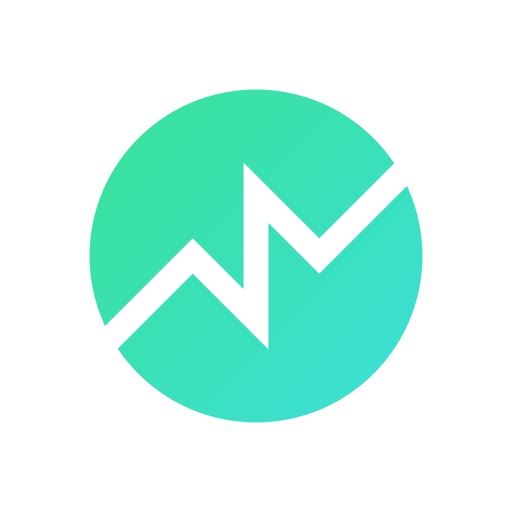
<ほぼ日Lisk バックナンバー!
<初心者向け!Lisk を安く買う方法 徹底解説!
<Lisk Hub の使い方 徹底解説
<Lisk 買ったら Vote しよう!完全まとめ!
<コイン相場 徹底解説 基本機能編!
<最高の2段階認証アプリ Authy【マルチデバイス対応でスマホを無くしても安心】
<仮想通貨ウェブフォント 導入方法!

